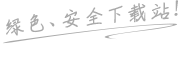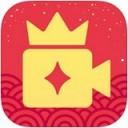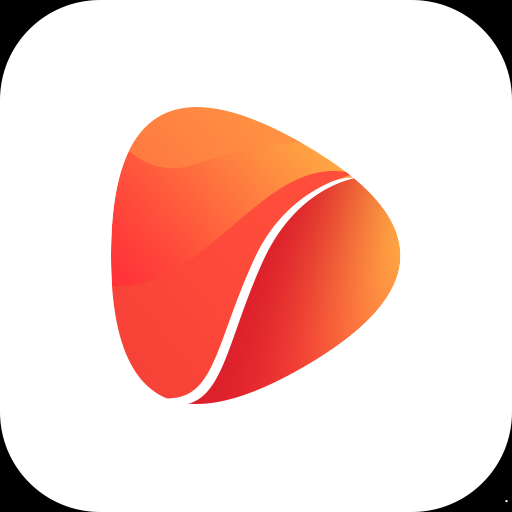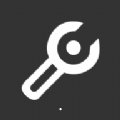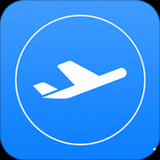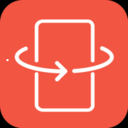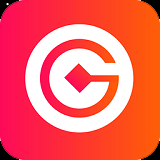Snapseed如何去红眼 Snapseed去红眼教程
更新时间:2024-01-19 17:17:55snapseed是一款非常好用的修图软件,该软件功能繁多,可以将手机拍摄的图片P成大片的感觉,其中有许多小伙伴不知道如何使用该软件去除红眼,接下来小编就将教程分享给大家。
Snapseed去红眼教程
1.首先我们打开下载好的Snapseed,接着导入需要进行修改的图片。如下图,我们用一张美食图为例子。

2.我们这次操作尝试将勺子上的手消除掉,如果这个都可以消除掉的话,那么大家在消除红眼的时候应该会更加简单。

3.我们点击页面下方的工具按钮,在工具弹层里选择“修复”选项,如下图,这里的修复选项相当于PS软件上的图章功能,

4.之后我们进入修复编辑页面,页面下方两个按钮,分别是返回上一步及返回下一步,所谓的返回下一步,就是进行涂抹操作后点击了返回上一步,如果大家在进行涂抹的时候发现涂抹过头了,大家可以点击返回上一步进行重新涂抹。

5.了解之后我们就可以使用手机将图片进行涂抹,把图片右上角的手涂抹消除掉。

6.之后我们将涂抹好的图片点击保存即可,是不是非常的简单呢,那么大家可以按照以上的方法将红眼消除掉就可以了。

以上就是本期为大家分享的Snapseed去红眼教程了,感谢大家持续关注
展开更多